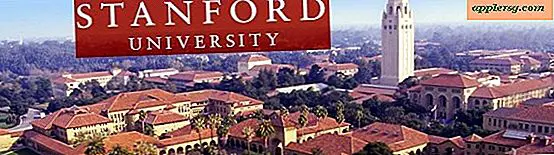วิธีบันทึกเป็น PDF ใน InfoPath
หนึ่งในคุณลักษณะที่สะดวกที่สุดของ InfoPath 2010 เมื่อเทียบกับซอฟต์แวร์เวอร์ชันก่อนหน้า คือ ความสามารถสำหรับผู้ใช้ในการบันทึกแบบฟอร์มที่กรอกเป็นไฟล์ PDF เพื่อให้เก็บถาวรและเรียกค้นข้อมูลได้ง่าย คุณสามารถออกแบบและสร้างฟอร์มขั้นสูงสำหรับเว็บสำหรับผู้ใช้เครือข่ายและเพื่อการใช้งานส่วนตัวได้อย่างรวดเร็ว
ขั้นตอนที่ 1
คลิกไอคอนเดสก์ท็อป InfoPath เพื่อเปิดแอปพลิเคชัน คลิก "เริ่ม" "โปรแกรมทั้งหมด" จากนั้นคลิกลิงก์ "Microsoft Office InfoPath Filler 2010" ในโฟลเดอร์โปรแกรม Microsoft Office
ขั้นตอนที่ 2
คลิกตัวเลือก "ไฟล์" บนแถบเมนู จากนั้นคลิกลิงก์ "เปิด" เรียกดูฟอร์ม InfoPath ที่คุณต้องการกรอกและบันทึกเป็นไฟล์ PDF เน้นไฟล์ในหน้าต่างเบราว์เซอร์แล้วคลิกปุ่ม "เปิด"
ขั้นตอนที่ 3
กรอกแบบฟอร์มโดยป้อนข้อมูลที่จำเป็นในฟิลด์
ขั้นตอนที่ 4
คลิกตัวเลือก "ไฟล์" บนแถบเมนู จากนั้นคลิกไอคอน "บันทึกสแนปชอต"
ป้อนชื่อไฟล์อธิบายสำหรับไฟล์ PDF ใหม่ในช่องข้อความ "ชื่อไฟล์" เลือกตัวเลือก "มาตรฐาน (เผยแพร่ออนไลน์และพิมพ์)" หากคุณต้องการพิมพ์สำเนาแบบฟอร์มคุณภาพสูง หากคุณต้องการสร้างไฟล์ PDF ที่มีขนาดเล็กลงเพื่อเผยแพร่ทางออนไลน์ ให้เลือกตัวเลือก "ขนาดขั้นต่ำ (เผยแพร่ออนไลน์)" หลังจากที่คุณเลือกแล้ว ให้คลิกปุ่ม "ตกลง"